如何设置电脑眼睛保护色,教您设置电脑屏幕保护色的方法
时间:4年前 游览量:1041 标签: 电脑眼睛保护色
对于上班族的人来说,天天对电脑屏幕工作和学习,时间一长就会感觉眼睛酸胀、干痒,其实这就是用眼过度、视觉疲劳的表现;这时候我们可以给电脑设置眼睛保护色,让一些柔和的颜色充满我们的屏幕,充分保护我们的眼睛。下面正务库(www.zhengwuku.com)就来给你们演示设置电脑屏幕保护色的方法。
正务库(www.zhengwuku.com)最近发现最近有小伙伴想知道设置电脑屏幕保护色的方法,所以正务库(www.zhengwuku.com)就去了解了一些设置电脑保护色的方法,所以今天正务库(www.zhengwuku.com)就利用着空余的时间来将设置电脑保护色的办法来分享给你们。
1,一般对于眼睛有利的颜色是绿色,所以这里就以绿色为例,右键电脑桌面空白处,然后点击“个性化” 如图
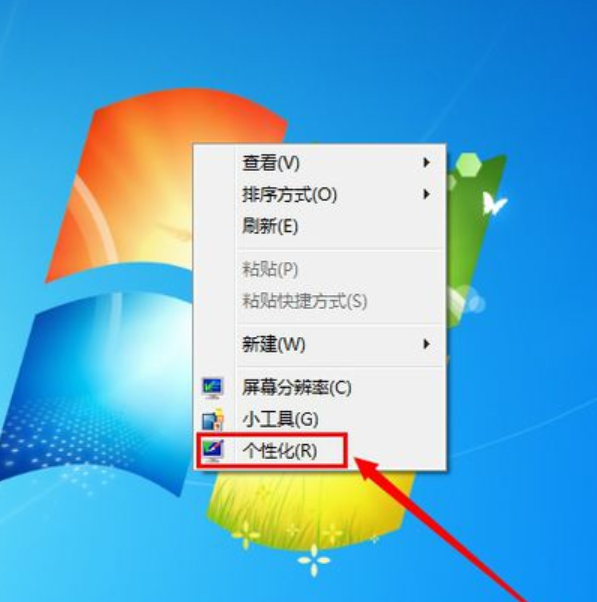
2,在弹出的窗口里,我们点击底下的“窗口颜色” 如图
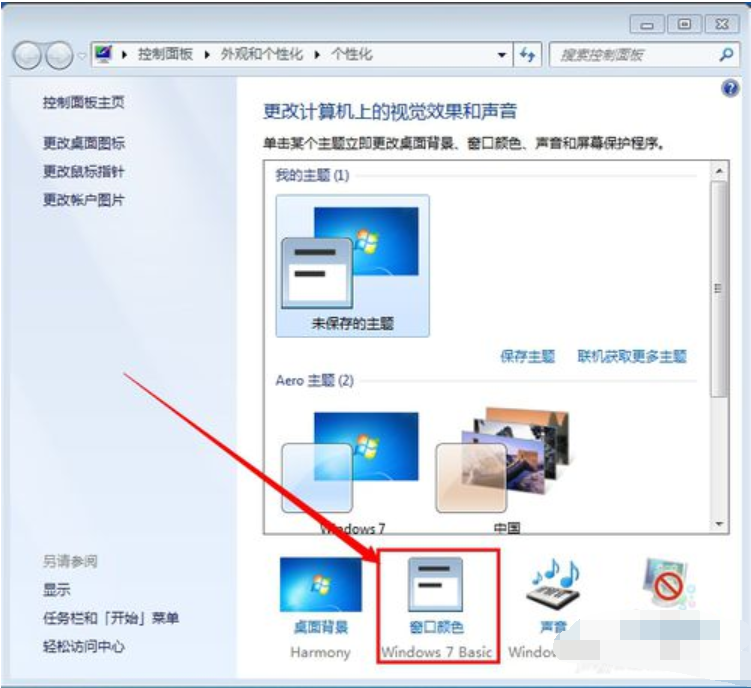
3,在窗口颜色和外观设置窗口里,项目选择“窗口” 如图
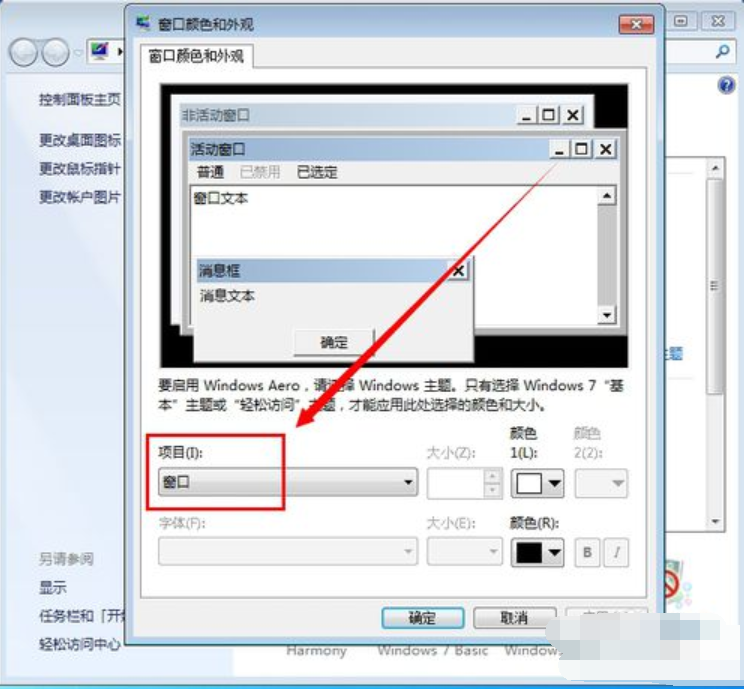
4,然后点击颜色那里的倒三角,点击“其他” ,进入颜色设置窗口 如图
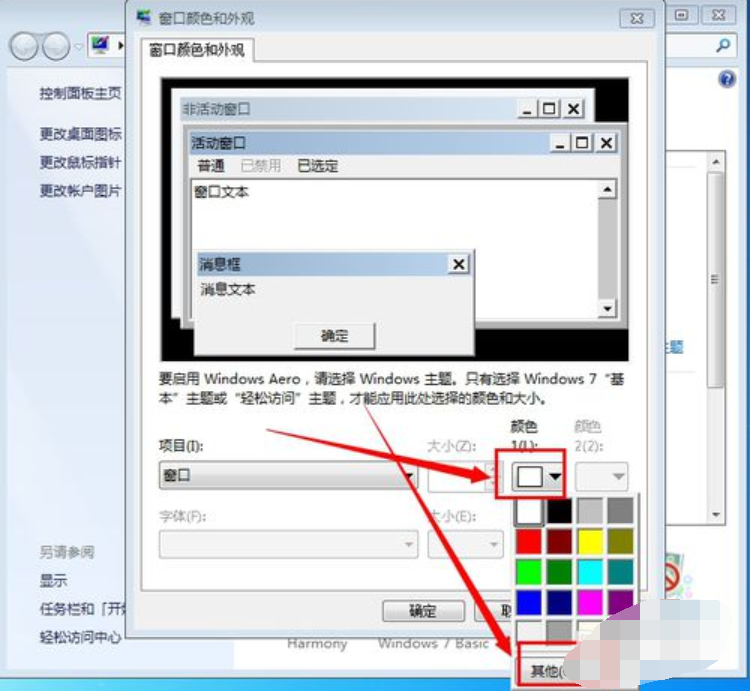
5,我们把"色调"、"饱和度"、"亮度"三个选项分别改成"85,123,205",因为这个颜色对于人的眼睛来说是最有利的,这个也是一般的设置 如图
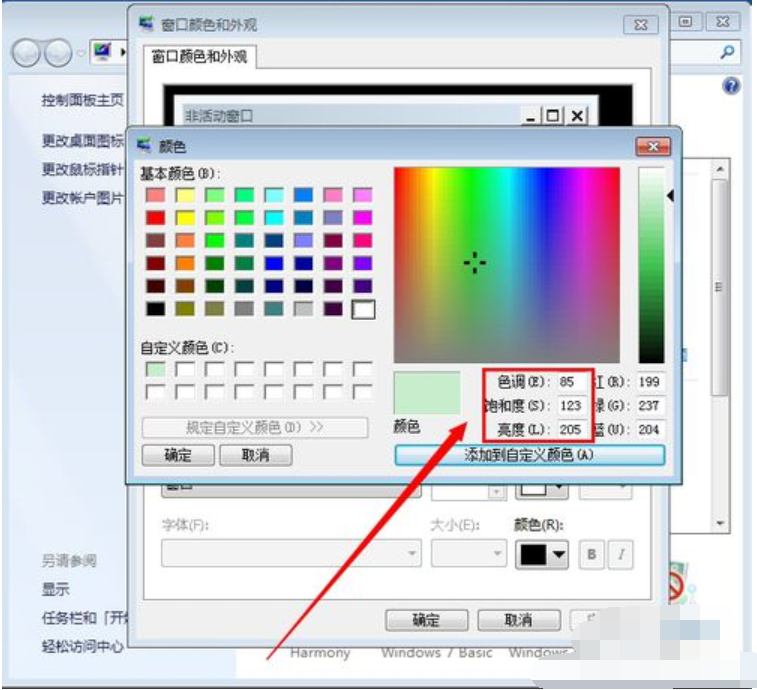
6,然后点击“添加到自定义颜色” ,把刚才设置的颜色添加到自定义颜色那里 如图
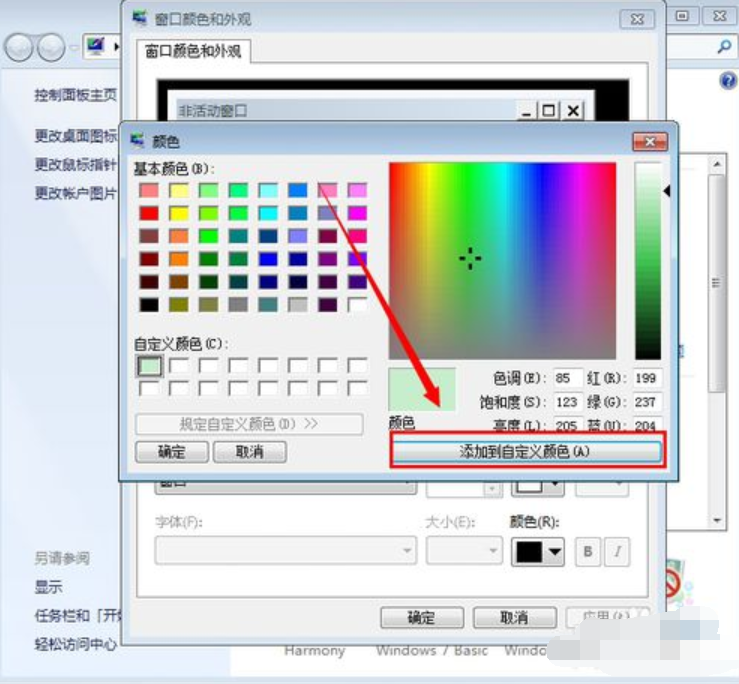
7,我们单击选择自定义刚才设置的颜色,然后点击“确定” 如图
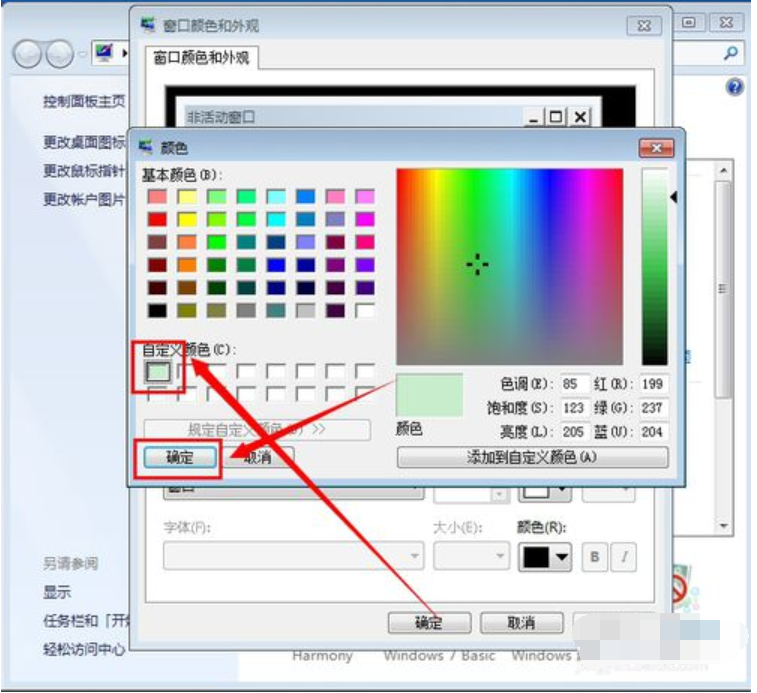
8,完成以上操作步骤之后,在任何的电脑文字编辑区域,都会被设置成我们刚才设置的颜色,比如我们打开记事本 ,里面会是我们刚才设置的绿色 如图
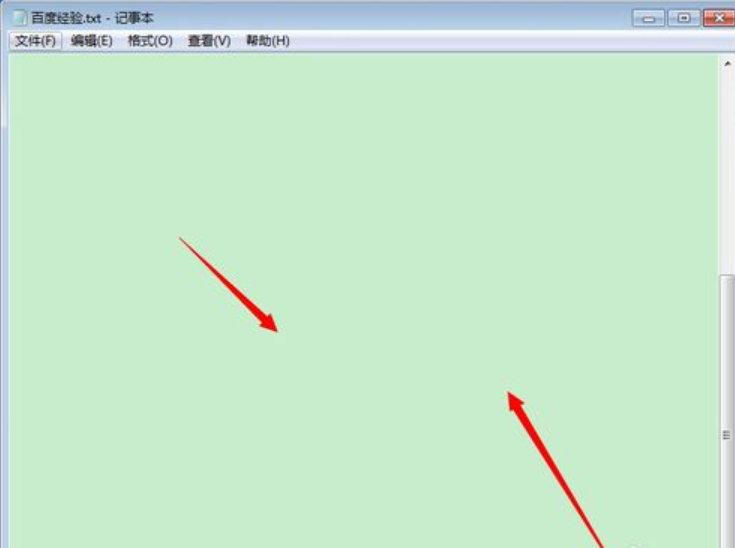
如果觉得有帮助可以点击收藏我们,方便后期需要。